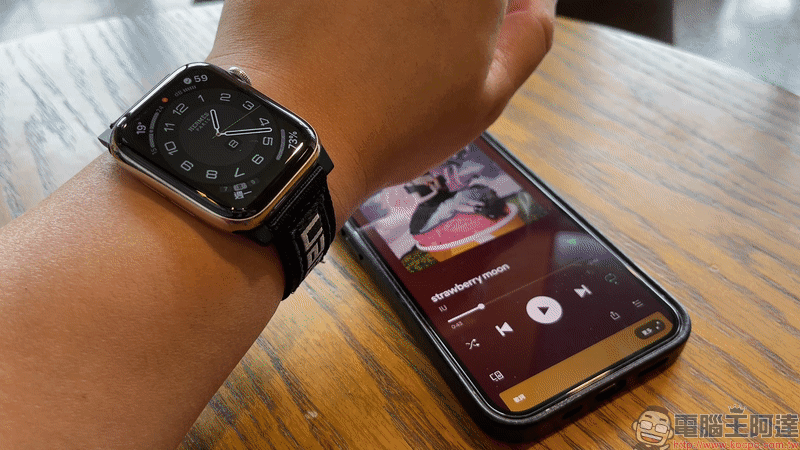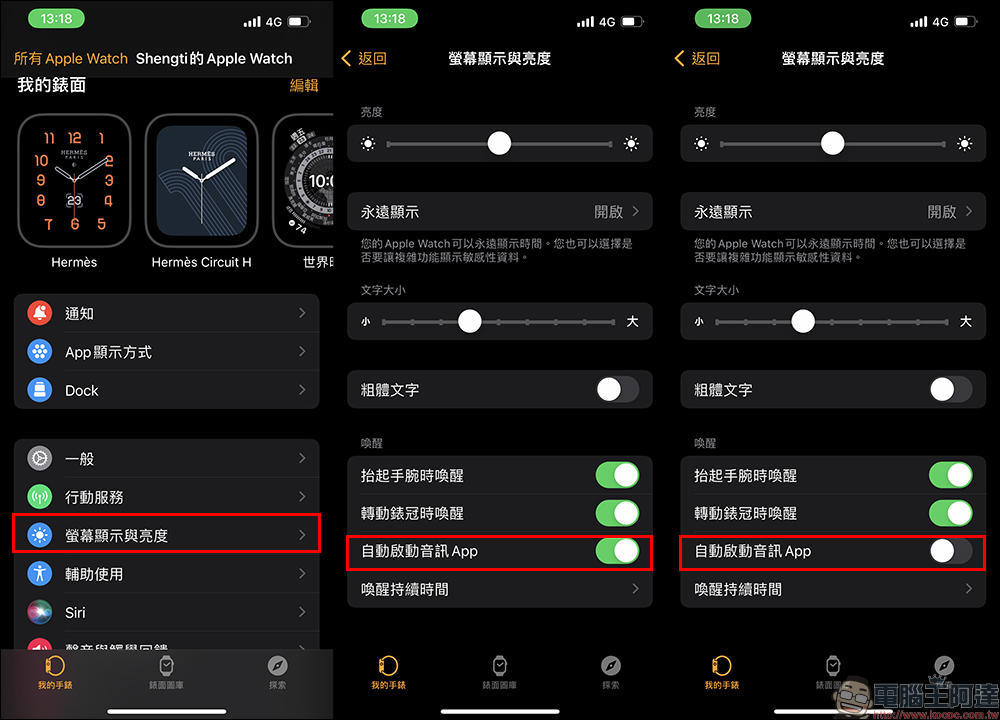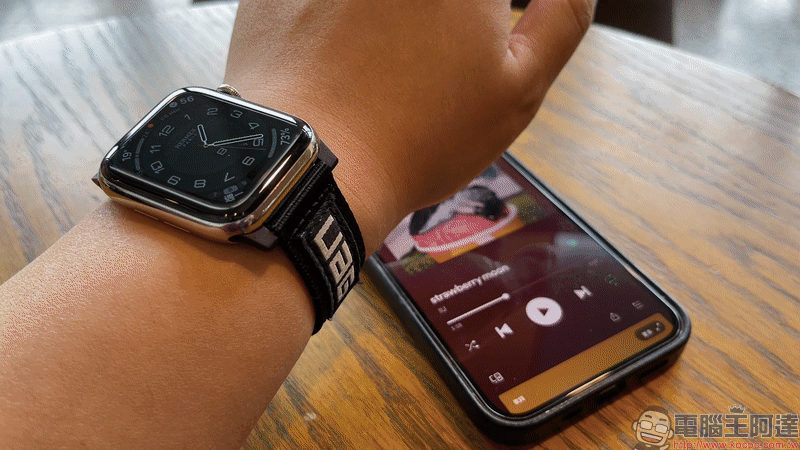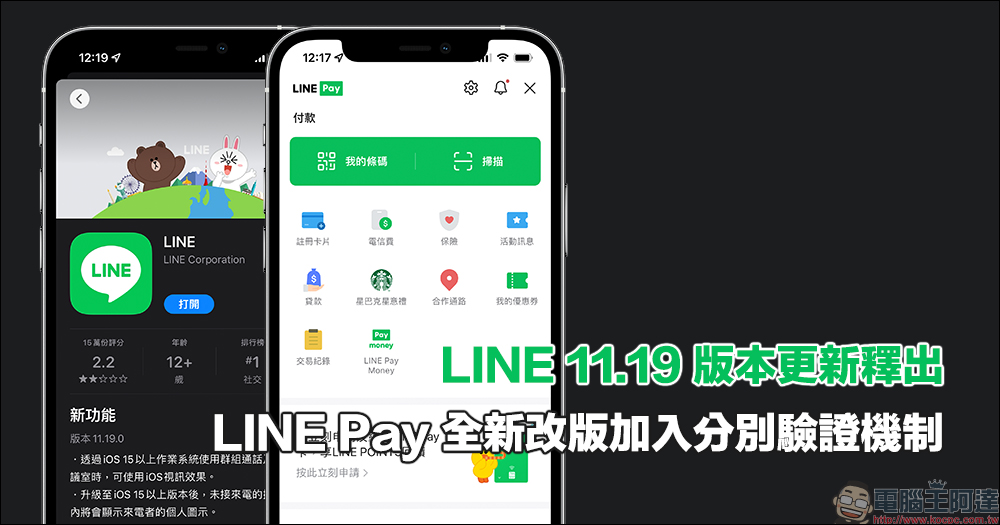相信大家在入手 Apple Watch 後,仍有段時間仍在摸索該如何使用它的各項功能。其中 Apple Watch 會預設當用戶連接的裝置播放影片、音樂的同時自動開啟播放器介面,原意是幫助用戶能更直覺地操作多媒體控制,但對於同時正處於通勤、工作中等場合時,突然出現這播放器就得手動按壓數位錶冠將它關閉,長期下來反而對使用上造成許多不便。那麼如果想將它預設關閉該怎麼做呢?繼續閱讀本文了解該如何關閉它吧!

Apple Watch 播放音樂影片時惱人的播放器總是自動顯示?學會這設定,輕鬆將它關閉!
當 iPhone 開始播放音樂或播放影片時, Apple Watch 端總是會自動彈出像是這樣的播放器,如果在工作或通勤期間顯示除了難免誤觸,最麻煩的還是讓身旁的人知道自己「正在播放」什麼內容。尤其是上課、上班期間如果想偷閒一下,這時 Apple Watch 卻自動彈出這播放器,就得手動去按一下 Apple Watch 的數位錶冠將它關閉。
如果偶爾一兩次可能還好,但對於經常用 iPhone 播放音樂、影片的人而言,頻繁操作還是令人感到崩潰呀!接下來就來分享該如何把這項功能關閉吧!
首先於 iPhone 開啟 Watch App 並在主畫面點選「螢幕顯示與亮度」,接著在螢幕顯示與亮度設定中找到「自動啟動音訊 App」將其關閉即可。
可以看到將「自動啟動音訊 App」設定關閉後,當 iPhone 開始播放音樂的同時 Apple Watch 螢幕不再自動顯示正在播放的播放器,僅在畫面頂端顯示一個小小的「播放中」圖示,除非用戶手動點擊它才會開啟。
雖然這項功能看似相當不起眼,不過實際上對於經常使用 iPhone 播放影片、音樂內容的時候可說是相當實用的設定,甚至許多擁有 Apple Watch 一段時間的人可能都還不知道如何設定,相當推薦所有入手 Apple Watch 的使用者可將它關閉,就不必再擔心因為他人看到播放的內容而造成雙方尷尬的情況囉!
watchOS 11 設定方法(2024.09.29 更新)
更新至 watchOS 11 後,眼尖的用戶應該有發現之前介紹的「自動啟動音訊 App」選項不見了。如果各位也更新至 watchOS 11 ,可以試著使用以下步驟將播放器關閉。先在 iPhone 開啟 Watch App ,接著依序選擇「一般」>「自動啟動」>「即時動態設定」>「媒體 App」:
在「媒體 App」頁面的自動啟動選項原本設定 App 時,就會發生播放音樂或影片自動彈出右側的播放器在 Apple Watch 畫面。
如果要關閉它,只需將自動啟動的設定切換成「關閉」即可。這樣設定後,除非用戶點擊 Apple Watch 頂部的 App 圖示,否則就不會自動開啟播放器了。不過這設定在智慧型堆疊還是會有個即時動態,若想完全讓多媒體播放器也不會在智慧型堆疊顯示播放資訊,則可直接在媒體 App 這頁面將上方的「允許即時動態」整個關閉。
延伸閱讀:
LINE 11.19 版本更新釋出,LINE Pay 全新改版加入「分別驗證」機制

小米 MIX4 魔改版亮相:率先搭載自研「環形冷泵散熱技術」,通過分離式設計、特斯拉閥防止氣體回流,比起標準版降低 5℃